
安卓平板系统重置,重拾流畅体验
时间:2025-01-07 来源:网络 人气:
字数:1235
亲爱的平板用户们,你是否曾因为平板电脑卡顿、软件故障而烦恼不已?别担心,今天我要给你带来一个神奇的方法——安卓平板系统重置!没错,就是那个能让你平板电脑焕然一新的魔法。接下来,就让我带你一步步走进这个神秘的世界,揭开安卓平板系统重置的神秘面纱吧!
一、重置前的准备:备份,备份,还是备份

在开始重置之前,你一定要做好充分的准备。毕竟,重置意味着你将失去所有数据和设置。所以,第一步就是备份!备份!还是备份!
1. 云端备份:现在很多安卓平板都支持云端备份,你可以将重要数据、照片、视频等上传到云端,这样即使重置后也能轻松恢复。
2. 电脑备份:将平板连接到电脑,通过数据线将文件传输到电脑上,这样即使平板丢失,你也能在电脑上找到这些珍贵的数据。
3. 应用备份:有些应用支持备份功能,你可以将应用数据备份到云端或电脑上,以便在重置后重新安装。
二、重置步骤:轻松三步,让你的平板焕然一新

1. 进入设置:打开你的安卓平板,找到并点击“设置”图标。
2. 恢复出厂设置:在设置界面中,向下滑动,找到“系统”或“关于平板”选项,点击进入。
3. 重置平板:在系统选项中,找到“重置”或“恢复出厂设置”选项,点击它。接下来,根据提示操作,确认重置。
三、重置后的注意事项
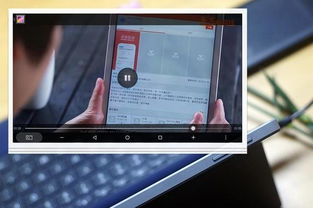
1. 重新激活平板:重置后,你的平板会像新的一样,需要重新激活。按照提示操作,输入你的Google账号等信息,即可完成激活。
2. 重新安装应用:重置后,你之前安装的应用都会被删除。你可以重新从应用商店下载并安装你喜欢的应用。
3. 恢复数据:如果你在重置前备份了数据,现在就可以将数据恢复到平板上了。
四、重置失败怎么办
1. 重启平板:如果重置过程中出现卡住的情况,可以尝试重启平板,然后重新进行重置。
2. 恢复出厂设置:如果重启后仍然无法重置,可以尝试进入恢复模式,然后进行恢复出厂设置。
3. 寻求帮助:如果以上方法都无法解决问题,建议你联系平板厂商的客服或前往维修点寻求帮助。
通过以上步骤,相信你已经掌握了安卓平板系统重置的技巧。重置后的平板电脑将焕然一新,让你重新感受到平板的魅力。不过,重置前一定要做好备份工作,以免丢失重要数据。希望这篇文章能帮助你解决平板电脑的烦恼,让你的生活更加美好!
相关推荐
教程资讯
教程资讯排行













